Heim >häufiges Problem >Was tun, wenn die Win7-Systemsoftware einen schwarzen Bildschirm anzeigt und nach dem Einschlafen nicht mehr aktiviert werden kann?
Was tun, wenn die Win7-Systemsoftware einen schwarzen Bildschirm anzeigt und nach dem Einschlafen nicht mehr aktiviert werden kann?
- PHPznach vorne
- 2023-07-12 19:25:215400Durchsuche
Viele Win7-Kunden sind schon einmal auf die Situation gestoßen, dass der Computer nach dem Schlafengehen schwarz wird und nicht mehr aufgeweckt werden kann. Öffnen Sie zunächst die Systemsteuerung, gehen Sie zu „Hardware und Sound“, suchen Sie dann auf der Seite „Energieoptionen“ nach „High-End-Energieeinstellungen“, gehen Sie zum Punkt „Schlafqualität“ und ändern Sie dann „Wecktimer zulassen“ und „Hybrid-Schlafmodus zulassen“. sind so eingestellt, dass die Verwendung deaktiviert wird. Das zukünftige Speichern der Einstellungen kann das Problem lösen, dass Win7 nicht aus dem Ruhezustand aufwachen kann.
Lösung für den schwarzen Bildschirm, der nach dem Ruhezustand des Win7-Systems nicht aktiviert werden kann:
1 Drücken Sie win+r, um den Betrieb zu starten, und geben Sie powercfg-hon ein, um den Ruhezustand zu starten.
2 Ton – Energieoptionen – Planeinstellungen ändern – Einstellungen für High-End-Schaltnetzteile ändern; ;
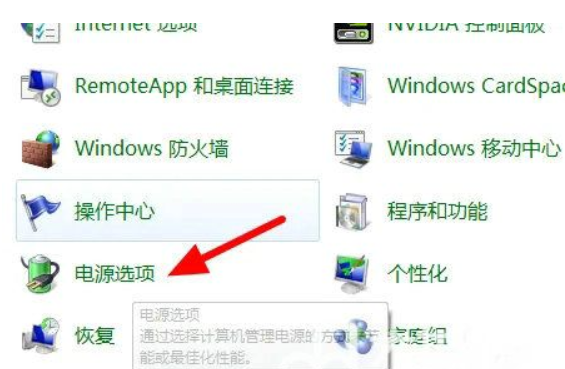
4. Stellen Sie gleichzeitig „Computerfestplatte nach Aufenthalt hier ausschalten“ auf 0 ein, was „niemals“ bedeutet. 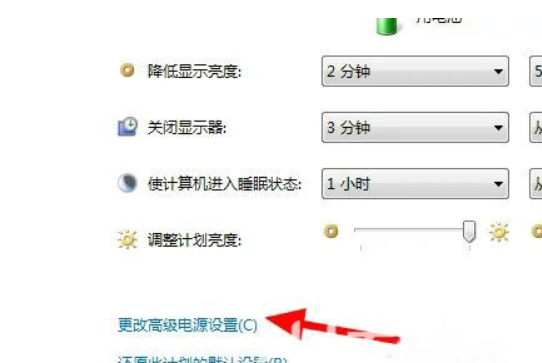
Das obige ist der detaillierte Inhalt vonWas tun, wenn die Win7-Systemsoftware einen schwarzen Bildschirm anzeigt und nach dem Einschlafen nicht mehr aktiviert werden kann?. Für weitere Informationen folgen Sie bitte anderen verwandten Artikeln auf der PHP chinesischen Website!

